WordPress'ten Instagram'a Otomatik Olarak Nasıl Yayınlanır
Yayınlanan: 2022-06-27WordPress'ten Instagram'a otomatik olarak yayınlamak ister misiniz?
Instagram, yaklaşık bir milyar aktif kullanıcısıyla dünyanın en büyük sosyal medya sitelerinden biridir. Blog yazılarınızı Instagram'da paylaşarak daha fazla kişiye ulaşabilir ve web sitenizi ziyaret etmelerini sağlayabilirsiniz.
Bu yazıda, yeni bir WordPress gönderisi yayınladığınızda Instagram'da otomatik olarak nasıl gönderi paylaşabileceğinizi göstereceğiz.
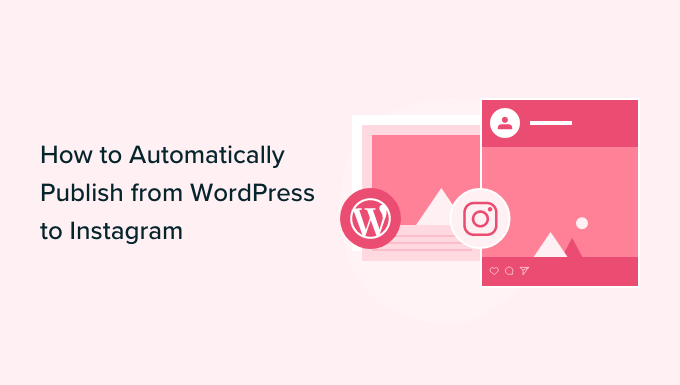
Neden WordPress'ten Instagram'a Otomatik Olarak Yayınlamalısınız?
Dünyanın en büyük sosyal medya web sitelerinden biri olarak birçok WordPress web sitesi sahibi, potansiyel yeni okuyucular, web sitesi ziyaretçileri ve müşterilerle bağlantı kurmak için Instagram'ı kullanıyor.
Instagram'da bazı takipçileriniz olduğunda, WordPress blogunuzu tanıtmak için bu sosyal ağ sitesini kullanabilirsiniz. Her blog gönderisi yayınladığınızda, Instagram takipçilerinize yeni içeriğiniz hakkında bilgi vermek iyi bir fikirdir.
Blog yayınınızın Instagram'da öne çıkmasını sağlamak için göz alıcı bir resim ve ilginç bir başlık eklemeniz gerekir. Instagram, alt yazılarda tıklanabilir bağlantılara izin vermese de, takipçilerinizin en son gönderilerinizi kolayca bulabilmesi için Instagram biyografinizden blogunuza bağlantı verebilirsiniz.
Ayrıca biyografi sayfasına, Instagram biyografinize bağlantıdan daha fazlasını sergilemenize izin veren bir bağlantı ekleyebilirsiniz.
İlgi çekici bir Instagram hesabı çalıştırmak zaman ve çaba gerektirdiğinden, Instagram'da yayınlama sürecini otomatik olarak otomatik hale getirerek bu zamanın bir kısmından tasarruf edebilirsiniz.
Bununla birlikte, yeni bir WordPress blog gönderisi yayınladığınızda otomatik olarak Instagram'da nasıl gönderi paylaşabileceğinizi görelim.
WordPress'ten Instagram'a Otomatik Olarak Yayınlayın
Uncanny Automator, kod yazmak zorunda kalmadan otomatik iş akışları oluşturmanıza yardımcı olan en iyi WordPress otomasyon eklentisidir.
80'den fazla eklenti ve üçüncü taraf uygulamasıyla bağlantı kurar, böylece size zaman kazandıran akıllı otomasyon iş akışları oluşturabilirsiniz. Örneğin, Slack'i WordPress ile entegre edebilir, WordPress'ten otomatik olarak Facebook'a gönderi yapan bir iş akışı oluşturabilir ve çok daha fazlasını yapabilirsiniz.
Uncanny Automator'ın ücretsiz sürümü, 100'den fazla otomasyon tetikleyicisi ve eylemiyle birlikte gelir.
Bu kılavuzda, kısıtlı bir bütçeniz olsa ve yeni başlamış olsanız bile WordPress'ten Instagram'a otomatik olarak yayın yapabilmeniz için ücretsiz sürümü kullanacağız. Daha güçlü ve gelişmiş iş akışları oluşturmak istiyorsanız, Uncanny Automator Pro 400'den fazla tetikleyici ve eylem içerir.
Yapmanız gereken ilk şey, Uncanny Automator eklentisini kurmak ve etkinleştirmektir. Daha fazla ayrıntı için, bir WordPress eklentisinin nasıl kurulacağına ilişkin adım adım kılavuzumuza bakın.
Aktivasyon üzerine, Automator »Ayarlar'a gidin. Ardından, 'Sitenizi bağlayın' seçeneğini tıklamanız yeterlidir.
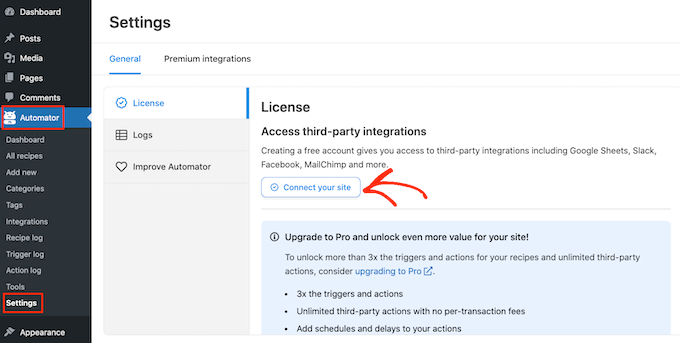
Uncanny Automator şimdi daha fazla kredi, tetikleyici ve eylem almak için yükseltme yapmak isteyip istemediğinizi soracak. Yükseltmek istiyorsanız, 'Şimdi Pro'ya Yükselt…' düğmesini tıklayın ve Uncanny Automator Pro'yu satın almak için talimatları izleyin.
Uncanny Automator'ın ücretsiz sürümünü kullanarak WordPress'ten Instagram'a otomatik olarak yayınlamak istiyorsanız, 'Ücretsiz hesabınızı bağlayın' seçeneğini tıklamanız yeterlidir. Daha sonraki bir tarihte her zaman Uncanny Automator Pro'ya yükseltebilirsiniz.
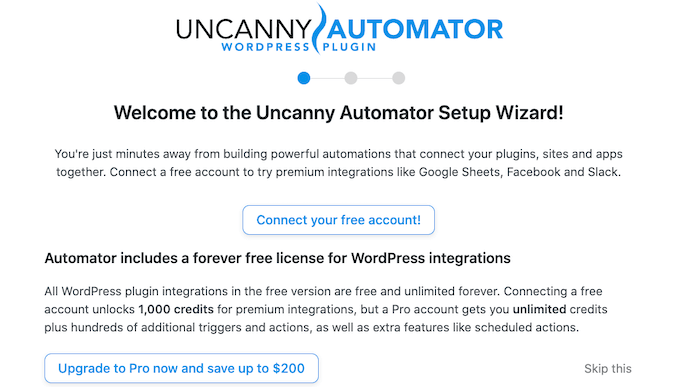
Uncanny Automator şimdi adınızı, e-posta adresinizi ve kullanmak istediğiniz şifreyi girerek bir hesap oluşturabileceğiniz bir açılır pencere gösterecek. Bu bilgileri girdikten sonra 'Sign Up'a tıklayın.
Birkaç dakika sonra Uncanny Automator, eklentiyi kurduğunuzu onaylayan bir mesaj gösterecektir.
Ardından, 'Gösterge tablosuna dön' seçeneğini tıklamanız gerekir.
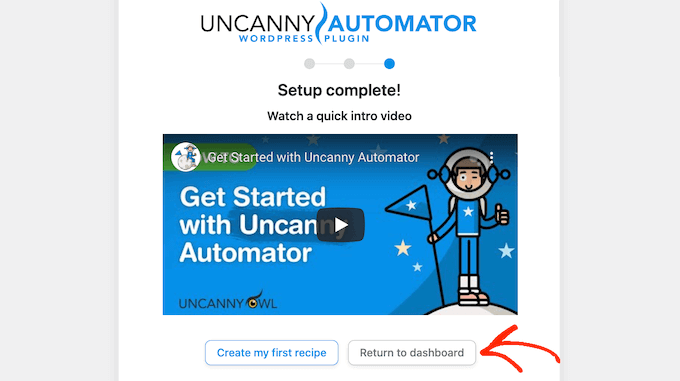
WordPress'ten Instagram'a otomatik olarak yayınlamaya başlamadan önce Instagram hesabınızı Uncanny Automator'a bağlamanız gerekir.
Not : Otomatik olarak gönderi paylaşmak için işletmeniz için bir Facebook sayfasına bağlı bir Instagram İşletme hesabına ihtiyacınız olacak. Zaten bir Instagram İşletme hesabınız yok mu? İyi haber şu ki ücretsiz. Standart bir hesabı Instagram Business hesabına nasıl dönüştüreceğinize dair Instagram kılavuzu.
Uncanny Automator'ı Instagram hesabınıza bağlamak için Automator » Ayarlar'a gidin. Ardından, 'Premium entegrasyonlar' sekmesine tıklayın.
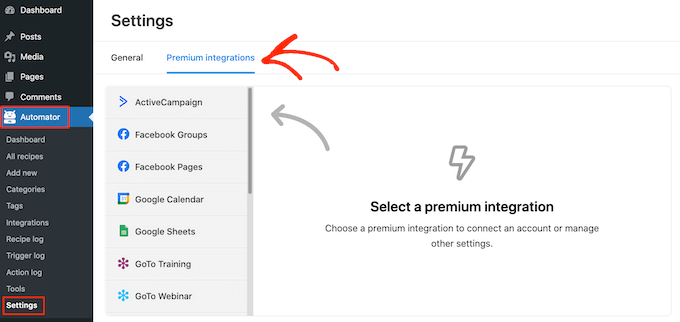
Soldaki menüde devam edin ve 'Instagram'ı tıklayın.
Instagram, Facebook'un ana şirketine ait olduğundan, Instagram Business hesabınıza bağlı Facebook sayfasına bağlanmanız gerekir.
Başlamak için 'Facebook Sayfalarını Bağla' düğmesini tıklayın.
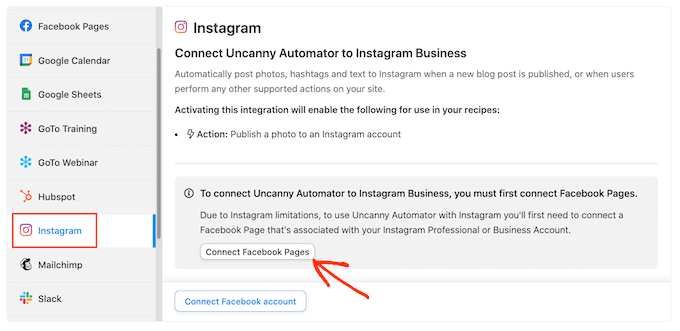
Uncanny Automator şimdi Facebook sayfanıza bağlanma sürecinde size rehberlik edecek. Bunu yaptıktan sonra, Uncanny Automator kullanmak istediğiniz Instagram hesabını seçmenizi isteyecektir.
Bir hesap seçtikten sonra, Uncanny Automator'ın yapabileceği işlemleri ve Instagram'da erişebileceği bilgileri seçmeniz gerekecek. WordPress'ten Instagram'a otomatik olarak yayınlamak istediğimizden, ilk iki seçeneği etkinleştirmeniz gerekecek:
- Sayfanıza bağlı Instagram hesabından profile ve gönderilere erişin.
- Sayfanıza bağlı Instagram hesabı için medya yükleyin ve gönderiler oluşturun.
Bundan sonra, devam edin ve 'Bitti' düğmesine tıklayın.
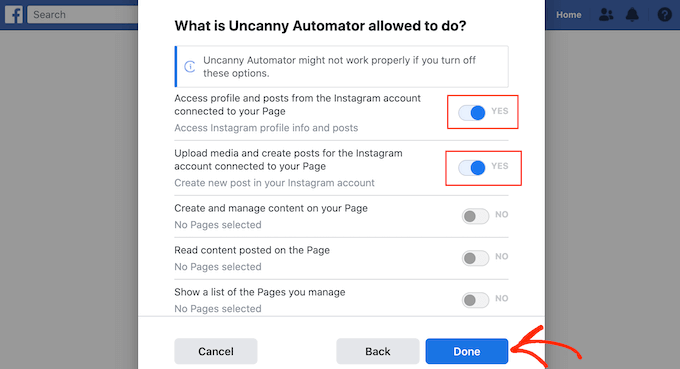
Bunu yaptıktan sonra Uncanny Automator sizi WordPress panosuna geri götürecektir.
Artık Uncanny Automator'ın Instagram hesabınıza bağlı olduğunu görmelisiniz.
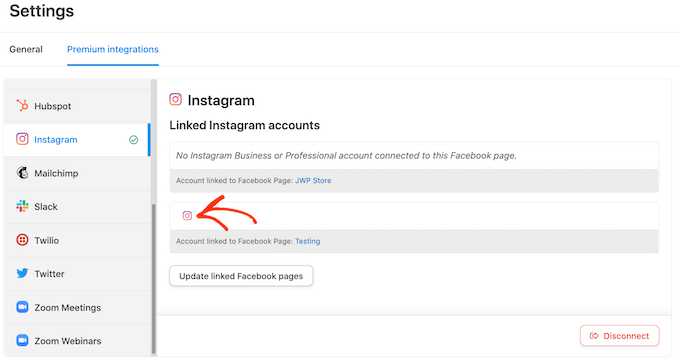
Bir sonraki adım, WordPress'ten Instagram'a otomatik olarak yayınlanacak iş akışını oluşturmaktır. Uncanny Automator bu iş akışlarına "tarifler" adını verir ve bunlar eylemler ve tetikleyicilerden oluşur.
Bir tarif oluşturmak için Automator » Yeni Ekle'ye gidin.
Bu ekranda, bir 'Oturum Açılmış' tarifi mi yoksa bir 'Herkes' tarifi mi oluşturmak istediğinizi seçmeniz istenecektir.
Blog gönderileri yalnızca WordPress hesabı olan bir kullanıcı tarafından yayınlanabilir. Bunu akılda tutarak, 'Oturum açmış kullanıcılar'ı tıklayın. Ardından, sadece 'Onayla' düğmesine tıklayın.
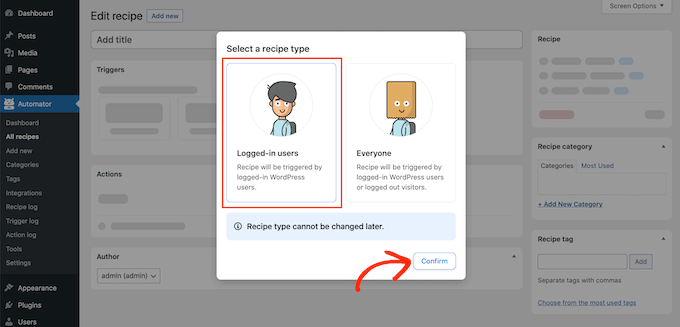
Artık Uncanny Automator tarifinizi oluşturmaya başlayabilirsiniz.
İlk olarak, varsayılan olarak 'Başlık Ekle' yazan alana yazarak bir başlık eklemeniz gerekir.
Tarife 'WordPress'ten Instagram'a Otomatik Olarak Yayınla' diyeceğiz, ancak istediğiniz herhangi bir şeyi kullanabilirsiniz.
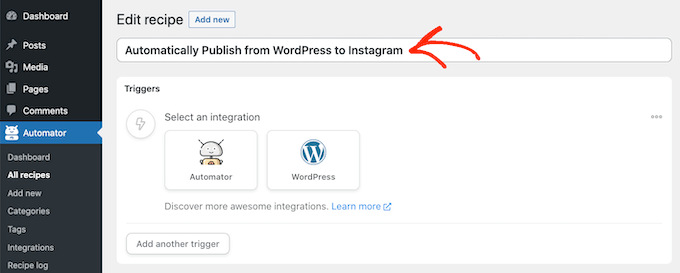
Ardından, eylemi tetikleyecek koşulu tanımlamanız gerekir. Tarifimiz için tetikleyici, yeni bir blog yazısı yayınlayan biri.
Bir tetikleyici eklemek için Tetikleyiciler bölümündeki WordPress düğmesini tıklamanız yeterlidir.
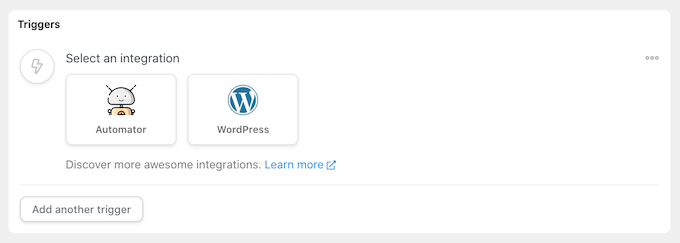
Artık tüm Uncanny Automator tetikleyicilerinin bir listesini göreceksiniz.
'Tetikleyicileri ara' alanına şunu yazmaya başlayın: 'Bir kullanıcı, bir sınıflandırmada bir sınıflandırma terimiyle bir tür gönderi yayınlıyor'.
Doğru tetikleyici göründüğünde, Uncanny Automator tarifinize eklemek için üzerine tıklayın.
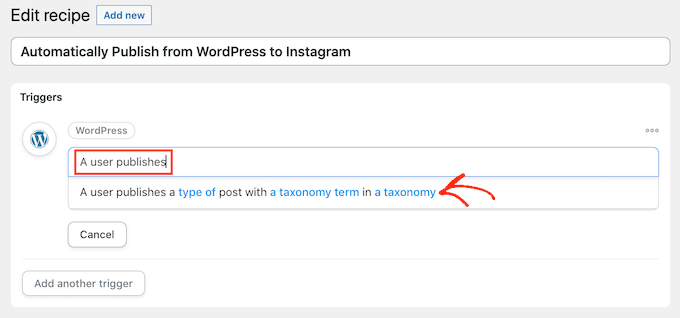
Ardından, tarifi tetikleyecek içerik türüne karar vermeniz gerekecek. Gönderi Türü açılır menüsünü tıklayın ve ardından gönderi, sayfa, medya veya herhangi bir gönderi türü arasından seçim yapın.
Biri her yeni blog yayınladığında Instagram'da gönderi paylaşmak istediğimizden, genellikle 'Gönder'i tıklamak isteyeceksiniz.

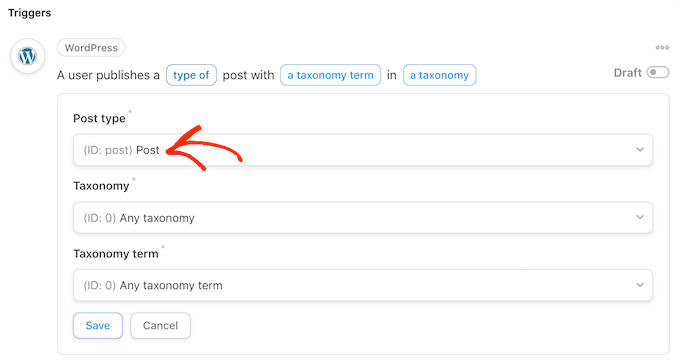
Bu noktada Uncanny Automator'a bu tarifi yalnızca belirli bir kategori veya etikete sahip gönderiler için çalıştırmasını söyleyebilirsiniz. Örneğin, yalnızca bir blog 'duyuru' etiketine sahip olduğunda otomatik olarak gönderi yayınlamak isteyebilirsiniz.
Bu, otomatik bir iş akışının zaman kazandıran avantajlarından yararlanmaya devam ederken, Instagram hesabınızda yayınlanan içerik üzerinde size daha ayrıntılı kontrol sağlar.
Bu tarifi belirli bir etiket veya kategoriyle sınırlamak için 'Sınıflandırma' açılır menüsünü açın. Burada, 'Kategori' veya 'Etiket' üzerine tıklayabilirsiniz.
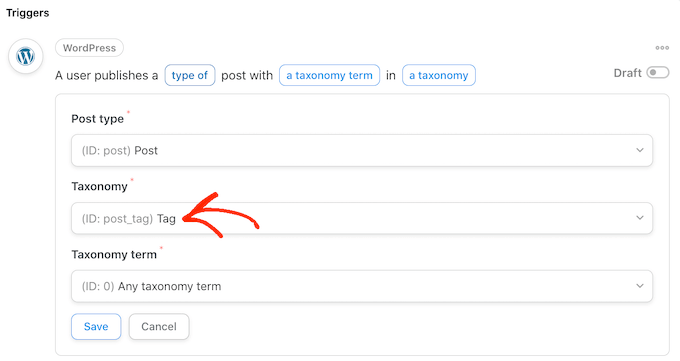
Bunu yaptıktan sonra, 'Sınıflandırma terimi' açılır menüsünü tıklayın.
Artık, tarifinize eklemek için herhangi bir kategori ve etikete tıklayabilirsiniz.
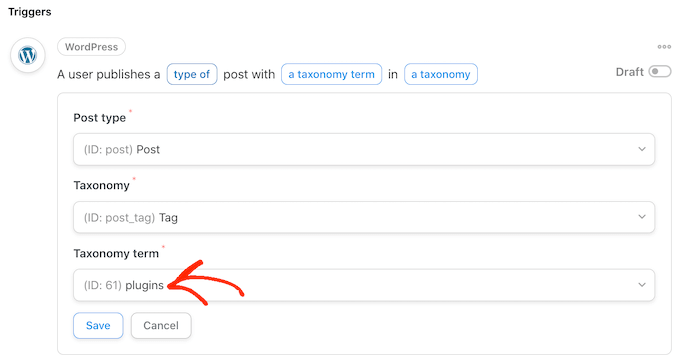
Girdiğiniz bilgilerden memnun olduğunuzda, değişikliklerinizi kaydetmek için 'Kaydet'e tıklayın. Uncanny Automator şimdi tarifinizi tetikleyecek eylemin bir özetini gösterecek.
Bir sonraki adım, her yeni WordPress gönderisi yayınladığınızda gerçekleşecek eylemi seçmektir. 'Eylem ekle' düğmesine tıklayarak başlayın.
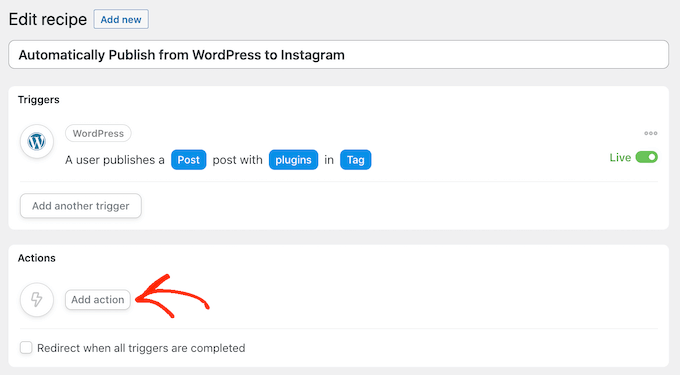
Uncanny Automator şimdi tarif için kullanabileceğiniz tüm eklentileri ve uygulamaları gösterecek.
Sadece 'Instagram'ı bulmanız ve tıklamanız yeterlidir.
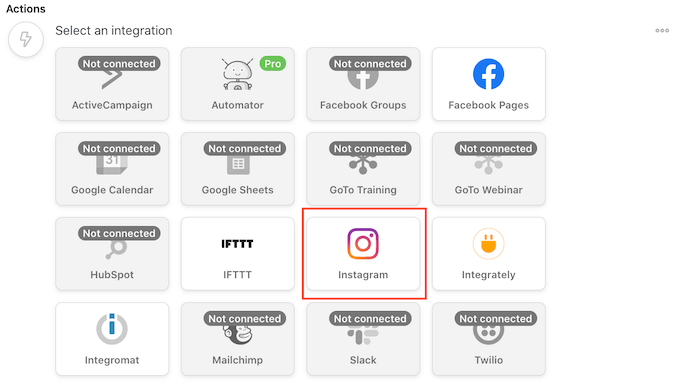
Bunu yaptıktan sonra, 'Eylemleri ara' alanını tıklayın. Bu alana, 'Bir Instagram İşletme hesabına fotoğraf yayınlayın' yazmaya başlayın.
Doğru eylem göründüğünde, tarifinize eklemek için tıklayın.
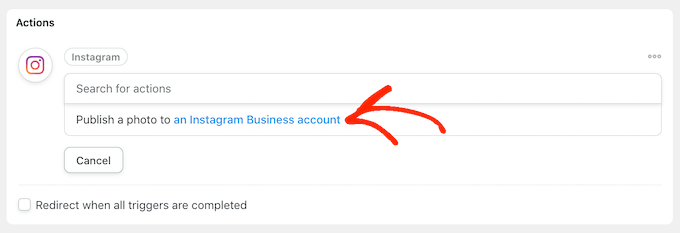
Şimdi yeni bir kontrol seti göreceksiniz.
Başlamak için, her yeni WordPress gönderisi yayınladığınızda Uncanny Automator'ın Instagram'a göndereceği resmi belirtmemiz gerekiyor.
Bazen her gönderi için aynı görseli kullanmak isteyebilirsiniz. Örneğin, web sitenizin reklamını yapan özel bir resim oluşturmak için resim düzenleme yazılımı kullanmış olabilirsiniz.
Her seferinde aynı resmi kullanmak için, resmin URL'sini 'Resim URL'si veya Medya kitaplığı kimliği' alanına yazın veya kopyalayın/yapıştırın.
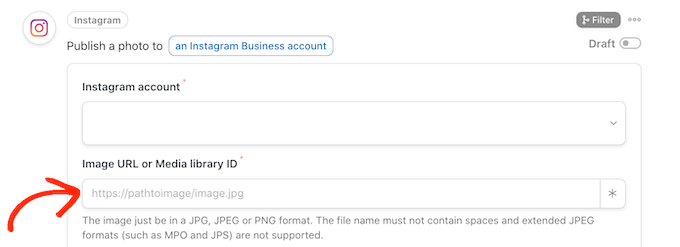
Bir görselin URL'sini almak için görseli WordPress medya kitaplığınızda bulmanız yeterlidir.
Ardından, aşağıdaki resimde görebileceğiniz gibi, 'Dosya URL'si' alanındaki değeri kopyalayabilirsiniz.
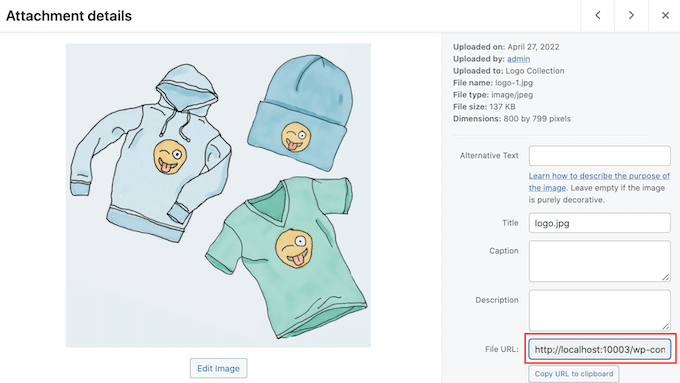
Diğer bir seçenek de her WordPress gönderisi için farklı bir görsel kullanmaktır, böylece aynı görseli Instagram'da tekrar tekrar paylaşmazsınız.
Her blog yayınladığınızda, Uncanny Automator blogun öne çıkan resmini Instagram'da yayınlayabilir. Gönderilerinize öne çıkan görseller eklemek için yardıma ihtiyacınız varsa, WordPress'te öne çıkan görsellerin nasıl ekleneceğine veya küçük resimlerin nasıl yayınlanacağına ilişkin kılavuzumuza bakabilirsiniz.
Blogun öne çıkan resmini Instagram'a göndermek için, 'Görüntü URL'si veya Medya kitaplığı kimliği' alanının yanındaki yıldız işaretine tıklayın.
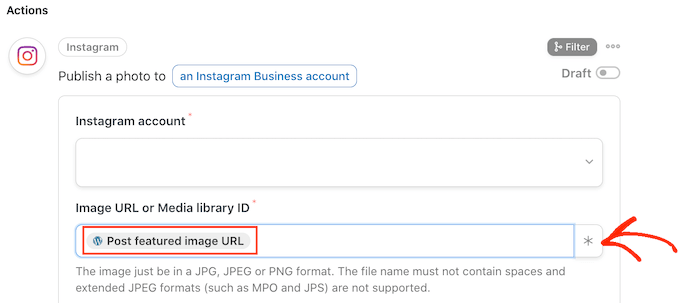
Ardından, 'Arama belirteci' alanını tıklayın ve 'özellikli görsel URL'sini yayınlayın' yazmaya başlayın.
Doğru jeton göründüğünde, tarifinize eklemek için bir tıklayın. Şimdi, Uncanny Automator gönderinin öne çıkan resmini alacak ve otomatik olarak Instagram'a gönderecek.
Bir sonraki adım, Uncanny Automator'ın Instagram gönderisine ekleyeceği başlığı yazmaktır.
Bir yöntem, 'Yeni bir gönderi yayınladık' gibi 'Altyazı' kutusuna metin yazmaktır. Bununla ilgili her şeyi blogumuzda okuyun!' Uncanny Automator daha sonra her Instagram gönderisi için bu başlığı kullanacak.
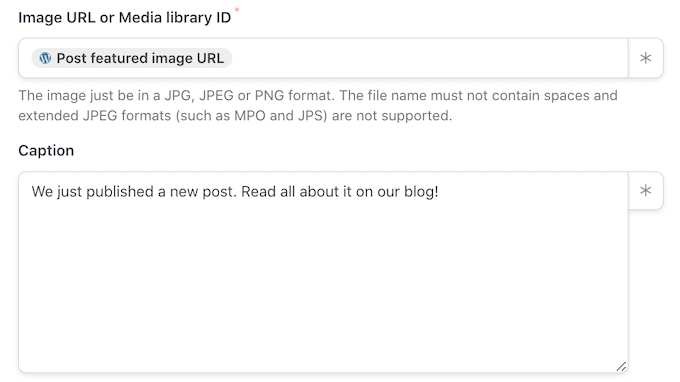
Başka bir seçenek de başlığa jeton eklemektir. Dinamik metne benzer şekilde, Uncanny Automator belirteci, gönderinin başlığı veya URL'si gibi blog gönderisinden aldığı benzersiz bir değerle değiştirir.
Bu, aynı başlığı tekrar tekrar yayınlamak yerine daha ilgi çekici ve ilginç başlıklar oluşturmanıza olanak tanır.
Kullanabileceğiniz tüm farklı belirteçleri görmek için devam edin ve yıldız işareti düğmesine tıklayın.
Açılır menüde, 'Bir kullanıcı yayınlıyor…' öğesini bulun ve ardından yanındaki oku tıklayın.
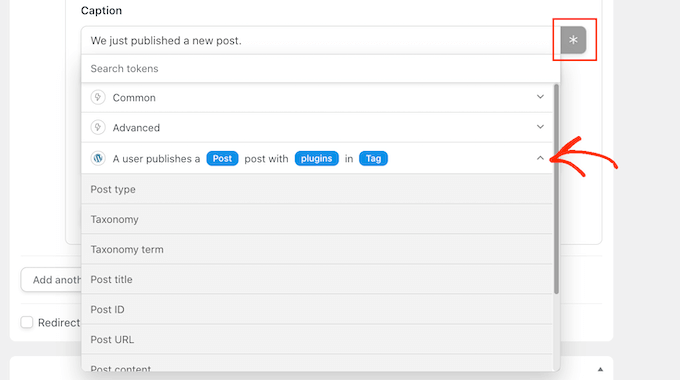
Şimdi, başlığınıza eklemek istediğiniz belirteci bulun ve üzerine tıklayın.
Daha ilginç ve faydalı altyazılar oluşturmak için, aşağıdaki resimde görebileceğiniz gibi, düz metin ve belirteçlerin bir karışımını kullanmak isteyebilirsiniz.
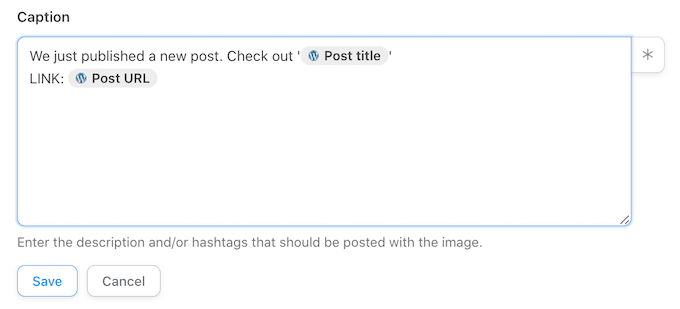
Tarifinizden memnun kaldığınızda, 'Kaydet' düğmesini tıklayın.
Son adım, tarifi etkinleştirerek WordPress'ten Instagram'a otomatik olarak yayınlamaya başlamasıdır.
Otomatik iş akışınızı yayınlamak için ekranın sağ tarafındaki 'Tarif' bölümünü bulun. Ardından, 'Taslak'tan 'Canlı'ya çevirmek için kaydırıcıyı tıklamanız yeterlidir.
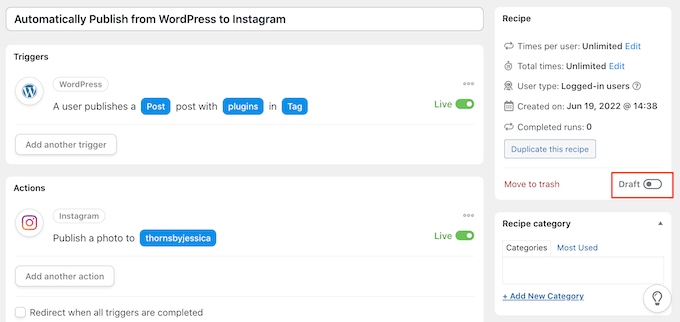
Artık birisi WordPress web sitenizde yeni bir blog yayınladığında, Uncanny Automator otomatik olarak yeni bir Instagram gönderisi yapacak.
Instagram Akışınızdan Nasıl Daha Fazla Yararlanabilirsiniz?
Blog gönderilerinizi Instagram'da otomatik olarak yayınlamak, Instagram içeriğinizi taze ve güncel tutmanın harika bir yoludur.
Instagram hesaplarına daha fazla dikkat çekmek için, genellikle profesyonel blogcular ve çevrimiçi mağaza sahipleri, Instagram özet akışlarını web sitelerine yerleştirir.
Bu, sosyal kanıt eklemenize, ziyaretçileri sitenizde daha uzun süre tutmanıza, etkileşimi artırmanıza ve hatta satışları artırmanıza yardımcı olur.
Instagram beslemelerini WordPress'e yerleştirmenin en kolay yolu Smash Balloon Instagram Feed'i kullanmaktır. WordPress için en iyi Instagram eklentisidir ve web sitenize otomatik olarak Instagram içeriği eklemenizi sağlar.
1 milyondan fazla web sitesi tarafından kullanılan Instagram eklentisinin ücretsiz bir sürümü var.
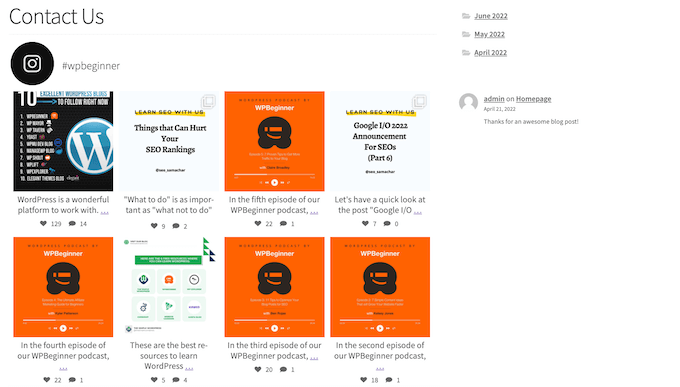
Instagram beslemenizin web sitenizde nasıl görüneceğini ve gösterdiği içeriği tam olarak özelleştirmek için Smash Balloon'u kullanabilirsiniz.
Hatta Instagram hashtag'lerine göre yayınları sıralayabilir, beğenileri ve yorumları gösterebilir, WordPress'te özel bir Instagram fotoğraf yayını oluşturabilir ve basit düzenleyicisini kullanarak daha fazlasını yapabilirsiniz.
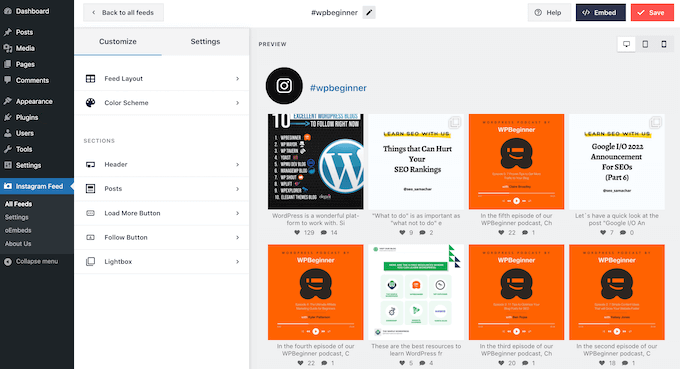
Feed'inizi oluşturduktan sonra, yalnızca Instagram Feed bloğunu kullanarak herhangi bir sayfaya, gönderiye veya widget'a hazır alana ekleyebilirsiniz.
Daha fazla ayrıntı için Instagram'ı WordPress'e nasıl kolayca yerleştireceğinize ilişkin kılavuzumuza bakın.
Bu makalenin, WordPress'ten Instagram'a otomatik olarak nasıl yayınlayacağınızı öğrenmenize yardımcı olacağını umuyoruz. Ardından, bir Facebook videosunu WordPress'e nasıl yerleştireceğinize ilişkin kılavuzumuza veya WordPress için en iyi sosyal medya eklentileri konusunda uzman seçimimize göz atabilirsiniz.
Bu makaleyi beğendiyseniz, lütfen WordPress video eğitimleri için YouTube Kanalımıza abone olun. Bizi Twitter ve Facebook'ta da bulabilirsiniz.
